Co je složka AppData ve Windows?

Aplikace Windows často ukládají data a nastavení ve složce AppData a každý uživatelský účet systému Windows má vlastní. Je to skrytá složka, takže ji uvidíte pouze v případě, že v správci souborů ukážete skryté soubory.
Kde najdete AppData
Každý uživatelský účet má vlastní složku AppData se svým vlastním obsahem. To umožňuje programům Windows ukládat více sad nastavení, pokud je počítač používán více lidmi. Složka AppData byla představena v systému Windows Vista a stále se používá v systémech Windows 10, 8 a 7.
SOUVISEJÍCÍ: Zobrazení skrytých souborů a složek v systému Windows 7, 8 nebo 10
V adresáři daného uživatele najdete složku AppData každého uživatelského účtu - zkratka pro data aplikace. Pokud je například uživatelské jméno "Bob", ve výchozím nastavení najdete složku s údaji o aplikaci na adreseC: Users Bob AppData. Tuto adresu můžete jednoduše připojit do panelu s adresou, abyste ji mohli zobrazit, nebo zobrazit skryté složky a procházet adresář uživatelských účtů na adreseC: Users NAME. (Do adresového řádku Prohlížeče souborů můžete také zadat% APPDATA%přímo do složky AppData Roaming, o které budeme hovořit okamžitě.)
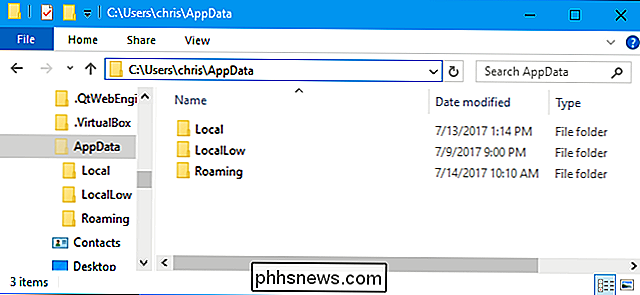
Co jsou lokální, lokální a Roaming?
V aplikaci AppData jsou ve skutečnosti tři složky a v různých programech jsou uloženy různé typy nastavení v každé aplikaci. Otevřete složku AppData a uvidíte složky Local, LocalLow a Roaming.
Začneme s roamingem. Složka Roaming obsahuje data, která by "roam" s uživatelským účtem z počítače do počítače, pokud byl váš počítač připojen k doméně s cestovním profilem. To se často používá pro důležitá nastavení. Například Firefox ukládá své uživatelské profily zde a umožňuje, aby vaše záložky a další údaje procházely z PC na PC.
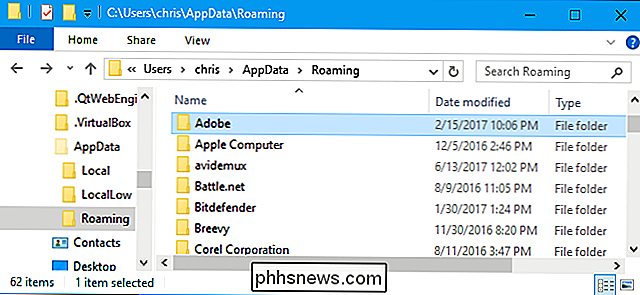
Místní složka obsahuje data, která jsou specifická pro jeden počítač. Nikdy se nesynchronizuje z počítače na počítač, i když se přihlásíte do domény. Tato data jsou obecně specifická pro počítač nebo obsahují příliš velké soubory. Tato data mohou obsahovat stažené soubory mezipaměti a další velké soubory nebo pouze nastavení, která si vývojář myslí, že by neměl synchronizovat mezi počítači. Je na každém vývojáři, aby rozhodl, co se děje.
Pokud nejste připojeni k doméně, mezi roamingovými a lokálními složkami není žádný skutečný rozdíl. Vše je uloženo na vašem PC. Vývojáři aplikací však stále rozdělují různé typy dat mezi různé složky.
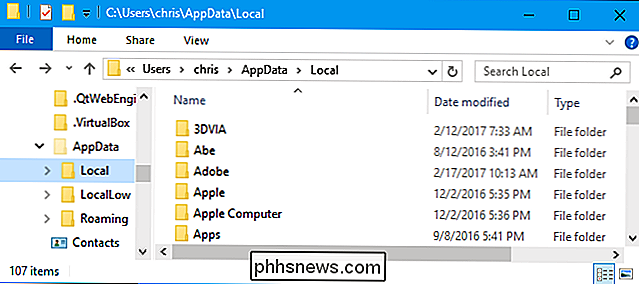
Složka LocalLow je stejná jako místní složka, ale je určena pro aplikace s nízkou odolností, které běží s omezenějšími bezpečnostními nastaveními. Například Internet Explorer při spuštění pouze v chráněném režimu má přístup do složky LocalLow. Rozdíl ve skutečnosti nezáleží na vašem osobním použití, ale některé aplikace potřebují pouze složku, do které se mají zapisovat, protože nemají přístup k hlavní složce Místní
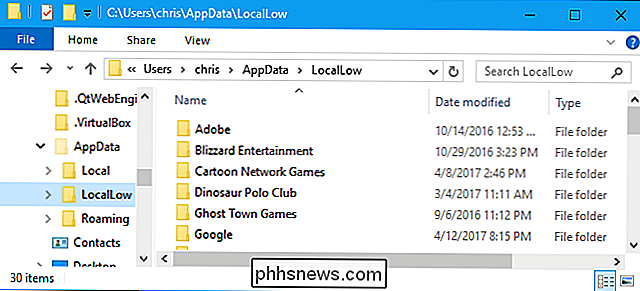
SOUVISEJÍCÍ: Co je složka ProgramData ve Windows ?
Pokud program chce mít jednu sadu nastavení nebo soubory, které používají více uživatelů, místo toho použijte složku ProgramData. Toto bylo známé jako složka AppData "Všechny uživatele" v předchozích verzích systému Windows. Například antivirová aplikace může uchovávat své protokoly a nastavení skenování v programu ProgramData a sdílet je se všemi uživateli v počítači.
Tyto pokyny se vždy nedodržují. Například prohlížeč Google Chrome ukládá všechna nastavení a uživatelská data do složky Místní a můžeme očekávat, že tyto nastavení uloží do složky Roaming.
Některé aplikace mohou ukládat nastavení do složky hlavního uživatelského účtu na adreseC: Users NAME nebo ve složce dokumentůC: Users NAME Documents. Ostatní mohou ukládat data do registru nebo do jiné složky ve vašem systému. V systému Windows mohou vývojáři aplikací ukládat data kdekoliv se jim to líbí
Pokud zálohujete složku AppData?
SOUVISEJÍCÍ: Které soubory byste měli zálohovat na počítači se systémem Windows?
Většina uživatelů systému Windows by nikdy dokonce potřebujeme vědět, že tato složka existuje. Proto je ve výchozím nastavení skrytá. Programy ukládají zde své aplikační údaje a můžete se pokoušet, pokud se vám líbí - ale zřídka budete potřebovat
Neměli byste třeba zálohovat celou tuto složku, i když možná budete chtít zahrnout do zálohování jen tak máte všechno, měli byste je třeba jej obnovit.
, ale pokud chcete zálohovat nastavení konkrétní program nebo počítačová hra se uložit soubory, můžete být schopni to udělat tím, kopání do složky AppData, najít adresář daného programu, a kopírovat ji na jiné místo. Pak můžete tuto složku zkopírovat na stejné místo do nového počítače a program bude používat stejné nastavení. Zda to bude fungovat ve skutečnosti závisí na programech-některé programy ukládat svá nastavení v registru, například, nebo někde jinde v systému.
Mnoho programů poskytuje způsob, jak synchronizovat svá data mezi počítači, nebo alespoň exportovat. Je to vzácné, že budete muset sáhnout do složky AppData, ale možná budete chtít, aby to občas.

Jak opravit chybu "Vlastní měřítko je nastaveno" Chyba v systému Windows
V dnešní době přichází stále více notebooků s obrazovkami s velmi vysokým rozlišením, což znamená, že systém Windows potřebuje "škálovat" rozhraní aby věci čitelné. Pokud se vám nelíbí výchozí úroveň měřítka, můžete ji změnit sami. Jedná se v podstatě o "zvětšení" ikon a textů pro měřítko třídění, takže displej stále běží při nativním rozlišení, ale veškerý obsah na obrazovce je větší, aniž by došlo ke zkreslení.

Jak najít kompatibilní objektivy pro fotoaparát Canon nebo Nikon
Nákup čoček pro váš fotoaparát není vždy jednoduché. Dva hlavní výrobci, Canon a Nikon, mají různé možnosti v závislosti na tom, zda získáváte objektiv pro kameru s plným snímkem nebo snímačem plodin. I když máte fotoaparát Canon, nemůžete si být jisti, že bude fungovat jakýkoli objektiv Canon SOUVISEJÍCÍ: Jaký je rozdíl mezi celou kamerou a snímačem plodin?



